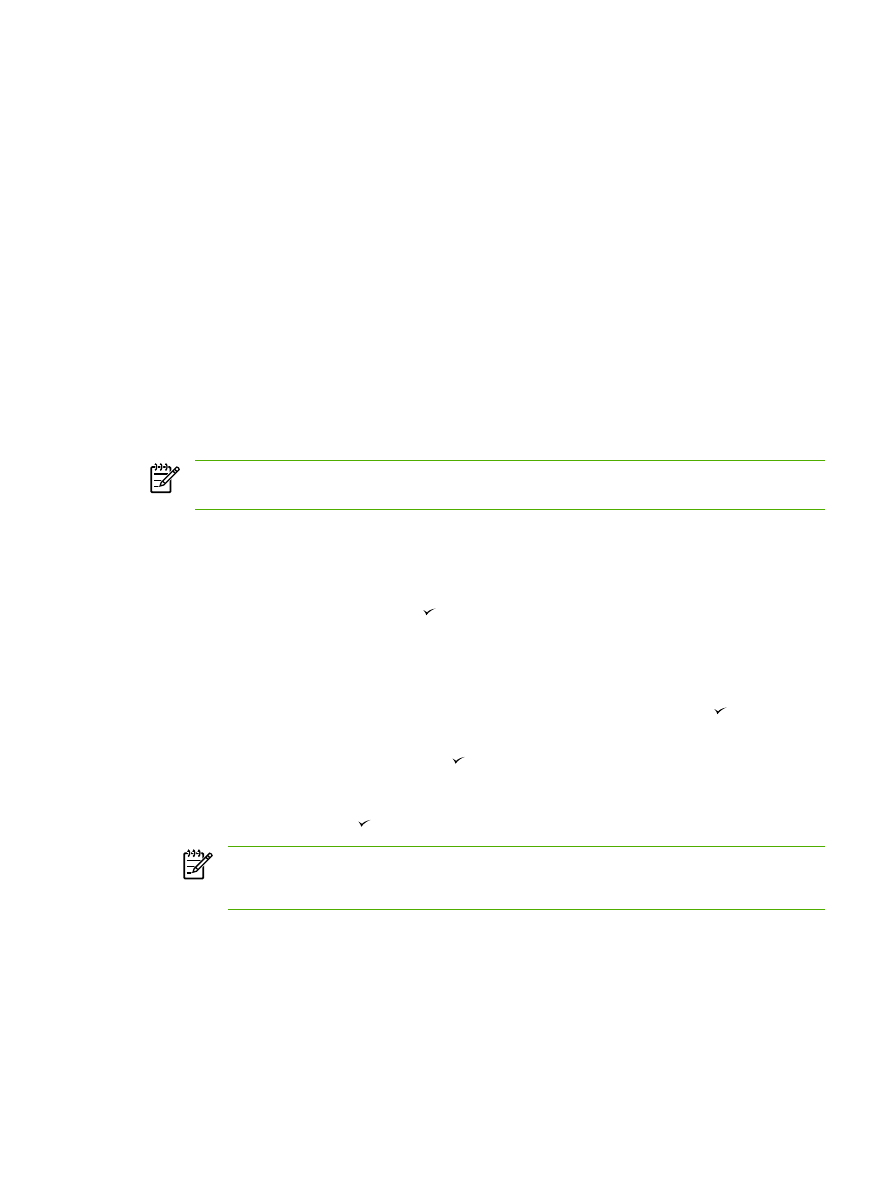
Kopya harmanlama ayarını değiştirme
Hepsi bir arada aygıtı, birden çok kopyayı otomatik olarak kümeler halinde harmanlayacak şekilde
ayarlayabilirsiniz. Örneğin, üç sayfalık bir belgeden iki kopya oluşturuyorsanız ve otomatik harmanlama
seçeneği açıksa sayfalar şu sırayla yazdırılır: 1,2,3,1,2,3. Otomatik harmanlama seçeneği kapalıysa
sayfalar şu sırayla yazdırılır: 1,1,2,2,3,3.
Otomatik harmanlamayı kullanmak için orijinal belge boyutunun belleğe sığması gerekir. Sığmazsa,
hepsi bir arada aygıt yalnızca tek bir kopya yapar ve değişikliği bildiren bir ileti görüntülenir. Böyle bir
durumla karşılaşırsanız işi tamamlamak için aşağıdaki yöntemlerden birini uygulayın:
●
İşi daha az sayfa içeren küçük işlere bölün.
●
Belgeden bir kerede yalnızca tek kopya alın.
●
Otomatik harmanlamayı kapatın.
Seçtiğiniz harmanlama ayarı siz değiştirmedikçe tüm kopyaları etkiler.
Geçerli işin kopya harmanlama ayarını değiştirmek için (yalnızca HP LaserJet
3052/3055/3390/3392 hepsi bir arada)
Not
HP LaserJet 3050 hepsi bir arada aygıtta kopya harmanlama özelliğini kullanmak için
varsayılan kopya harmanlama ayarını değiştirin.
1.
Hepsi bir arada aygıtın kontrol panelinde
Harmanlama
düğmesine basın.
2.
Açık veya Kapalı öğesini seçmek için
<
veya
>
düğmesini kullanın.
3.
Seçimi kaydetmek ve kopyalama işine hemen başlamak için
Fotokopiyi Başlat
düğmesine veya işi
başlatmadan seçimi kaydetmek için düğmesine basın.
Varsayılan kopya harmanlama ayarını değiştirmek için
1.
Hepsi bir arada aygıtın kontrol panelinde
Menü
düğmesine basın.
2.
Kopyalama ayarı öğesini seçmek için
<
veya
>
düğmesini kullanın ve ardından düğmesine
basın.
3.
Vars. Harmanlama öğesini seçmek için düğmesine basın.
4.
Açık veya Kapalı öğesini seçmek için
<
veya
>
düğmesini kullanın.
5.
Seçiminizi kaydetmek için düğmesine basın.
Not
Otomatik kopya harmanlama için fabrika varsayılan değeri Açık olarak ayarlanmıştır.
Harmanlama seçeneği açıksa kontrol panelinde
Harmanlama
LED'i yanar.
TRWW
Kopya harmanlama ayarını değiştirme
127